Määritä panelointi
Building-sovellus > Elementti-välilehti > Puuelementti-ryhmä > ![]() Määritä seinä-valikko > Määritä panelointi, PIIRRAPANELOINTI
Määritä seinä-valikko > Määritä panelointi, PIIRRAPANELOINTI
Tällä toiminnolla piirretään paneleita naamakuvantoina. Paneloitavan alueen osoitus voidaan tehdä usealla tavalla riippuen paneloinnin kohteesta (puuelementti tai yleisesti paneloinnin piirto). Toiminto huomioi myös elementissä mahdollisesti olevat aukot tarvittaessa.
Paneleiden tiedot määritetään dialogissa.
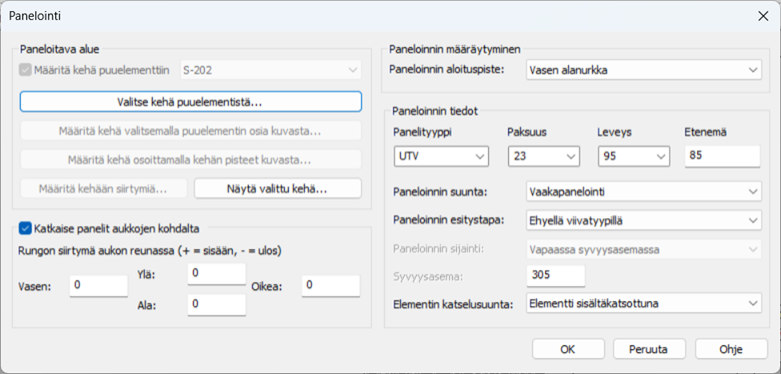
Toimi näin:
-
Valitse tapa, jolla paneloitava kehä määräytyy .
-
Elementtitunnuksen perusteella: Valitse elementtitunnus listasta.
-
Osoittamalla puurungon osia: Osoita elementin naamakuvasta osat. Osien perusteella ohjelma muodostaa kehän levytystä varten. Osien pitää sisältää ainakin yksi runkotolppa. Kuittaa valitut osat painamalla ENTER -painiketta.
-
Osoittamalla kehän pisteet: Osoita kehän nurkkapiste. Toista edellistä vaihetta niin, että kaikki kehän nurkkapisteet on osoitettu. Kuittaa kehä painamalla ENTER -painiketta.
-
Valitse kehä puuelementistä: Osoita puuelementin lomake, johon panelointi lisätään. Toiminto tarkastaa sopivat kerrokset elementistä, johon panelointia voidaan lisätä. Valitse kerros, johon panelointi lisätään. Toiminto poimii kerroksen paksuuden suoraan paneelin paksuudeksi sekä kehäksi muodostuu elementin valittu kuori.
-
-
Määrittele tarvittaessa kehälle siirtymiä painamalla: Määritä kehään siirtymiä... -painikkeella. Kehän siirtymät määritellään erillisessä dialogissa.
-
Syötä siirtymän määrä millimetreinä.
-
Valitse siirtymän suunta kehässä.
-
Valitse siirtymän määräytymistapa ja paina painiketta: Tee siirtymä. Osoita reuna, johon siirtymä tehdään.
-
Kehän voi tarkastaa painamalla painiketta: Näytä määritelty kehä, jolloin ohjelma zoomaa valitun kehän kuvaruutuun. Takaisin määrittelyyn pääsee painamalla ENTER -painiketta (tai hiiren oikeaa painiketta).
-
Kun kaikki siirtymät on määritelty kehään paina: Sulje, jolloin toiminto palaa toiminnon etusivulle.
-
-
Kehän voi aina halutessa tarkastaa kuvasta painamalla painiketta: Näytä määritetty kehä. Tällöin ohjelma zoomaa valitun kehän kuvaruudulle. Takaisin määritykseen pääsee painamalla ENTER-painiketta tai hiiren oikeaa painiketta.
-
Valitse huomioidaanko runkokehän sisältä löydetyt aukot paneelien piirtymisessä. Syötä paneelien reunan siirtymä aukkojen eri reunoilla. Positiivinen arvo tarkoittaa sitä, että osaa jatketaan aukon puolelle syötetyn arvon verran.
-
Valitse paneloinnin alkupiste eli piste, josta panelointia aletaan piirtämään.
-
Valitse/syötä paneelin tyyppi. paneelikokoja voidaan lisätä järjestelmään toiminnon: Tiedostojen muokkaus avulla.
-
Valitse/syötä paneelin paksuus.
-
Valitse/syötä paneelin leveys.
-
Valitse/syötä paneelin etenemä.
-
Valitse paneloinnin suunta.
-
Valitse paneelien esitystapa.
-
Valitse paneloinnin sijoituspinta. Puuelementtitoiminnoilla luoduissa paneloinneissa syvyysasema määräytyy valitun puuelementtikuoren perusteella, ja muut sijaintitavat eivät ole käytettävissä.
-
Päärungon sisäpuolelle: Toiminto lisää panelointi elementin rungon sisäpuolelle. Panelointi määritellään määriteltyjen levyjen sisäpuolelle.
-
Päärungon ulkopuolelle: Toiminto lisää paneloinnin elementin rungon ulkopuolelle. Panelointi sijoitetaan elementtiin määriteltyjen levyjen ulkopuolelle.
-
Vapaa syvyysasema: Toiminto lisää rungon elementin rungon syötetyn arvon päähän päärungon sisäpinnasta ulospäin. Näin määritelty lisärunko tulee aina päärungon ja levytyksen väliin.
-
Toiminto piirtää paneloinnin osoitetulle alueelle tutkien alueen sisältä mahdollisesti löytyvät aukot (halutessa). Toiminto piirtää yksittäisen paneelin aina kokolevyisenä, eli toiminto ei kavenna paneelia esimerkiksi aukon kohdalla.
Paneloinnin katkaisu
Tällä toiminnolla voidaan katkaista elementin paneelit halutusta kohdasta kahteen osaan. Toiminto on hyödyllinen ainakin sellaisissa tilanteissa, joissa käyttäjä haluaa jakaa pitkän elementin paneloinnin kahdeksi lyhyemmäksi itse määräämästään kohdasta.
Toimi näin:
-
Valitse paneeli.
-
Napsauta
 (Katkaise paneleita kahdeksi osaksi) -painiketta.
(Katkaise paneleita kahdeksi osaksi) -painiketta. -
Osoita katkaisevan linjan alku- ja loppupiste. Katkaisulinja voi ylittää monta paneelia.
-
Valitse dialogista mitkä paneelit katkaistaan.
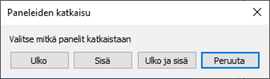
Toiminto katkaisee kaikki osoitettua linjaa leikkaavat paneelit kahdeksi kappaleeksi leikkauslinjan kohdalta.
Toiminnossa käytettävät asetustiedoston asetukset
-
Ulkopanelointi, R9PANELI_ULKO
-
Sisäpanelointi, R9PANELI_SISA